¿Cómo hacer un resumen APA 7 en Microsoft Word?
Escribir resúmenes es una parte integral de la investigación académica. Cuando se trata de crear un resumen conforme al formato APA 7, Microsoft Word ofrece una solución cómoda y fácil de usar. Este artículo te guiará a través del proceso de creación de un resumen APA 7 en Microsoft Word, garantizando que tu trabajo cumpla las normas académicas más exigentes.

En este artículo encontrarás:
Los fundamentos de APA 7
APA, o Asociación Americana de Psicología, es un estilo de citación muy utilizado en el mundo académico. La 7ª edición del manual APA proporciona directrices para diversos aspectos de la escritura académica, incluidos los resúmenes. Al crear un resumen APA 7, es importante prestar atención a las directrices de formato y referenciación especificadas en el manual.
Antes de adentrarnos en los pasos para crear un resumen APA 7 en Microsoft Word, echemos un vistazo a los elementos clave que deben incluirse:
1. Título
2. Título. Título
El título de tu resumen debe ser conciso y reflejar fielmente el contenido del texto resumido.
2. Cita
Incluye una cita completa de la fuente original al principio de tu resumen, siguiendo las normas de formato APA 7.
Introducción
Proporciona una breve introducción al tema y al propósito del resumen. Esta sección establece el tono y el contexto para el resto de tu resumen.
4. Puntos principales
Resume los puntos y argumentos principales del texto original de forma clara y concisa. Asegúrate de transmitir con precisión las ideas del autor utilizando tus propias palabras.
5. Conclusión
Termina tu resumen con una conclusión concisa que destaque las principales conclusiones o implicaciones tratadas en el texto original.
Crear un resumen APA 7 en Microsoft Word
Ahora que conoces los elementos clave de un resumen APA 7, vamos a ver cómo crear uno con Microsoft Word:
Paso 1: Configurar el documento
Abre Microsoft Word y crea un documento nuevo. Establece el tipo de letra en Times New Roman y el tamaño de letra en 12 puntos. Aplica doble espacio en todo el documento para cumplir las normas APA.
Paso 2: Añade el título
Inserta el título de tu resumen en la parte superior del documento, utilizando una fuente en negrita. Asegúrate de que el título capta eficazmente la esencia del texto resumido.
Paso 3: Formatear el Encabezamiento
Utiliza el formato "Encabezamiento 1" para la sección de introducción. Este formato aplicará automáticamente el tamaño y estilo de letra adecuados para mejorar la legibilidad de tu resumen.
Paso 4: Incluye la Cita
Escribe la cita completa de la fuente original al principio de tu resumen. Sigue las normas APA 7 para el formato de las citas, incluyendo el nombre del autor, la fecha de publicación, el título y la información de la fuente.
Paso 5: Comienza el resumen
Inicia el resumen presentando brevemente el tema y el propósito del texto original. Garantiza la claridad y la concisión, manteniendo un tono objetivo en todo el resumen.
Paso 6: Organiza los puntos principales
Resume los puntos principales y los argumentos clave del texto original en un orden lógico. Utiliza el formato "Título 2" para distinguir cada punto principal, facilitando así a los lectores la navegación por tu resumen.
Paso 7: Redacta la Conclusión
Concluye tu resumen sintetizando las principales conclusiones o implicaciones tratadas en el texto original. Utiliza el formato "Título 3" para la conclusión, a fin de separarla claramente de los puntos principales.
Paso 8: Corrige y edita
Una vez que hayas terminado el resumen, revísalo a fondo para comprobar que no haya errores gramaticales u ortográficos. Asegúrate de la coherencia del formato y de que cumple las normas APA 7.
Conclusión
Crea resúmenes APA 7 sin esfuerzo con la ayuda de Microsoft Word. Siguiendo los pasos descritos anteriormente, puedes asegurarte de que tu resumen cumple las normas APA 7 y presenta la información clave del texto original de forma concisa y precisa. Recuerda comprobar siempre dos veces el formato y las referencias para mantener el alto nivel que se espera de la escritura académica.
Ahora que ya sabes cómo hacer un resumen APA 7 en Microsoft Word, puedes enfrentarte con confianza a tu próximo proyecto de investigación, sabiendo que tus resúmenes estarán bien estructurados y cumplirán las normas de citación.

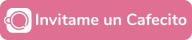



Deja una respuesta